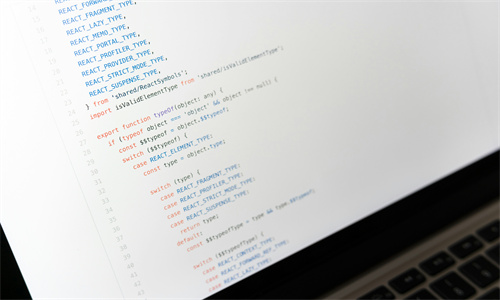Windows 10 更新总是显示0%可能是由以下几个原因造成的:

1. 网络问题:检查您的网络连接是否稳定。如果网络不稳定或速度太慢,可能会导致更新下载速度极慢,甚至看起来像是停滞在0%。
2. 防火墙或杀毒软件:某些防火墙或杀毒软件可能会阻止或干扰Windows更新。请检查您的安全软件设置,确保它们没有阻止Windows更新。
3. 更新文件损坏:更新文件可能已经损坏,导致无法正确开始更新过程。您可以尝试删除Windows Update文件夹,然后再次尝试更新。
4. 系统文件损坏:Windows系统文件可能已损坏,这会导致更新失败。您可以尝试运行“系统文件检查器”工具来修复损坏的文件。
5. 资源不足:更新可能需要大量的CPU和内存资源。如果您的系统资源不足,更新可能会暂停。
以下是解决这个问题的步骤:
1. 检查网络连接:确保您的网络连接稳定且速度足够快。
2. 关闭安全软件:暂时关闭防火墙或杀毒软件,然后尝试再次更新。
3. 删除Windows Update文件夹:
打开命令提示符(管理员):按`Windows + X`,然后选择“命令提示符(管理员)”。
输入以下命令并按回车键:
```
cd %windir%SoftwareDistribution
rd /s /q
```
重新启动您的计算机。
4. 运行系统文件检查器:
打开命令提示符(管理员)。
输入以下命令并按回车键:
```
sfc /scannow
```
等待工具完成检查并修复损坏的文件。
5. 检查系统资源:确保您的计算机有足够的CPU和内存资源。
如果以上步骤都不能解决问题,建议您联系微软支持或专业的技术支持以获得进一步的帮助。